Latitude 3550:客户可更换部件 (CRU) 拆卸指南
Summary: 本文是拆卸戴尔认为任何人都可以安全卸下的 Latitude 3550 部件的指南。
This article applies to
This article does not apply to
This article is not tied to any specific product.
Not all product versions are identified in this article.
Symptoms
Cause
不适用
Resolution
1.拆卸指南
这些指南将分步介绍如何安全地拆卸 Latitude 3550 的客户可更换部件 (CRU)。CRU 是计算机的部件,不需要工程师来卸下或更换。
这些指南还包含有关相关内容的图片。
如果这些指南未涵盖您希望执行的操作,请参考您的系统手册。
本文介绍在使用电气设备之前要考虑的安全做法。
2.拆卸说明
提醒:单击下面要打开的部分的标题,以查看内容。

| 1 | 小号梅花槽螺丝刀 | 2 | 塑料尺 |
| 3 | 小号平头螺丝刀 |
-
卸下底部检修面板前的拆卸前说明:
-
在安装或卸下任何硬件期间,请始终确保所有数据均已正确备份。
-
断开计算机上连接的所有电话线、网线或 USB 线缆。
-
断开计算机以及所有连接设备的电源插座。
-
-
正在建立图像。

-
拧下计算机背面通风孔两侧的两颗固定螺钉。

-
使用扁平的物体,向上推动卡舌以向上提起底部检修面板,然后将其从系统中卸下。卡舌位于通风口旁边的面板侧面。观看面板底部的固定夹。

-
完成。

-
卸下电池前的拆卸前说明:
-
在安装或卸下任何硬件期间,请始终确保所有数据均已正确备份。
-
断开计算机上连接的所有电话线、网线或 USB 线缆。
-
断开计算机以及所有连接设备的电源插座。
-
卸下 底盖 。
-
-
正在建立图像。

-
拧下将电池固定到位的四颗螺钉。

-
使用聚脂薄膜卡舌将电池提离计算机。

-
完成。

-
卸下 SD 内存卡前的拆卸前说明:
-
在安装或卸下任何硬件期间,请始终确保所有数据均已正确备份。
-
断开计算机上连接的所有电话线、网线或 USB 线缆。
-
断开计算机以及所有连接设备的电源插座。
-
-
正在建立图像。

-
轻轻推入插卡,然后握住卡,并在卡从插槽中凸出时将其从计算机中拉出。
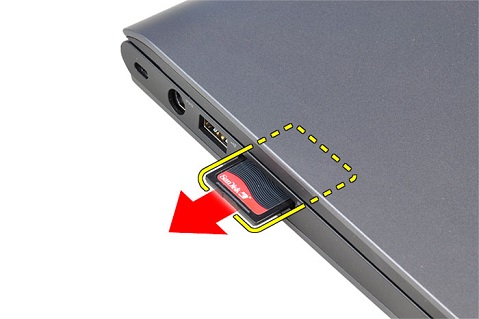
-
完成。

| 如果您需要更多帮助,请联系技术支持。 | ||
| 与我们联系 | ||
Affected Products
Latitude 3550 (End of Life)Article Properties
Article Number: 000145068
Article Type: Solution
Last Modified: 05 Jul 2023
Version: 6
Find answers to your questions from other Dell users
Support Services
Check if your device is covered by Support Services.





















